
תוכן עניינים:
- מְחַבֵּר John Day [email protected].
- Public 2024-01-30 09:13.
- שונה לאחרונה 2025-01-23 14:46.


במדריך זה נשתמש ב- Arduino UNO, מנוע סרוו ו- Visuino כדי לסובב את מנוע הסרוו. צפה בסרטון הדגמה.
שלב 1: מה שאתה צריך


כל המודולים הם של makerfabs. יש להם את המודולים האיכותיים ביותר שהם שנות אור לקראת התחרות, גם עם המחירים המשתלמים ביותר.
ארדואינו UNO
חוטי מגשר
מנוע סרוו
תוכנית Visuino: הורדת Visuino
שלב 2: המעגל

חבר את סיכת UNU של Maduino (gnd) לחוט חום של מנוע סרוו
חבר את סיכת UNO Maduino (5V) לחוט האדום של מנוע סרוו
חבר את PIN PIN דיגיטלי (2) של Maduino למנוע סרוו צהוב אדום
שלב 3: הפעל את Visuino ובחר את סוג הלוח של Arduino UNO
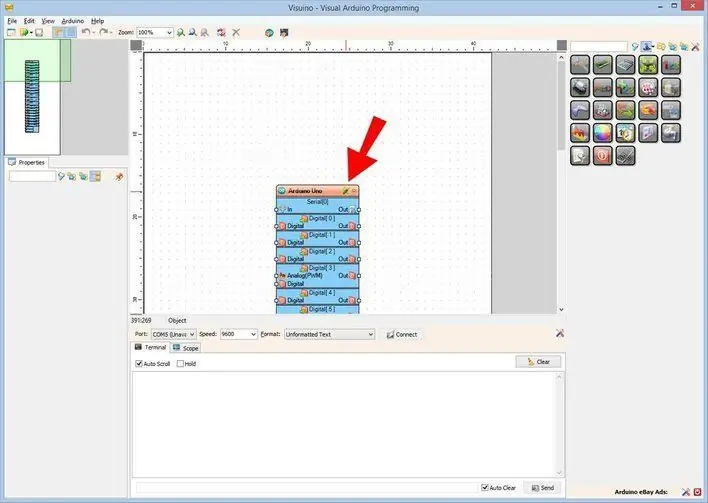
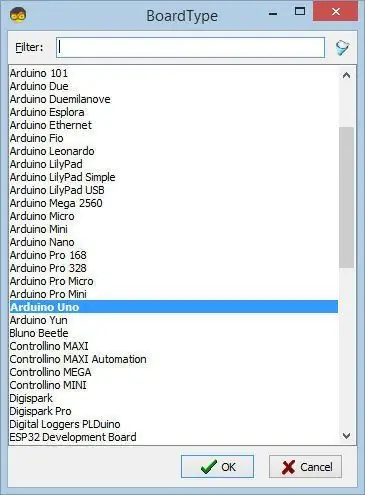
כדי להתחיל לתכנת את Arduino, יהיה עליך להתקין את ה- Arduino IDE מכאן:
שים לב שיש כמה באגים קריטיים ב- Arduino IDE 1.6.6. הקפד להתקין 1.6.7 ומעלה, אחרת הוראה זו לא תעבוד! אם לא עשית בצע את השלבים במדריך זה להגדרת ה- Arduino IDE לתכנת ESP 8266! יש להתקין גם את Visuino: https://www.visuino.com. התחל את Visuino כפי שמוצג בתמונה הראשונה לחץ על כפתור "כלים" ברכיב Arduino (תמונה 1) ב- Visuino כאשר מופיע הדיאלוג, בחר "Arduino UNO" כפי שמוצג בתמונה 2
שלב 4: ב- Visuino הוסף רכיבים
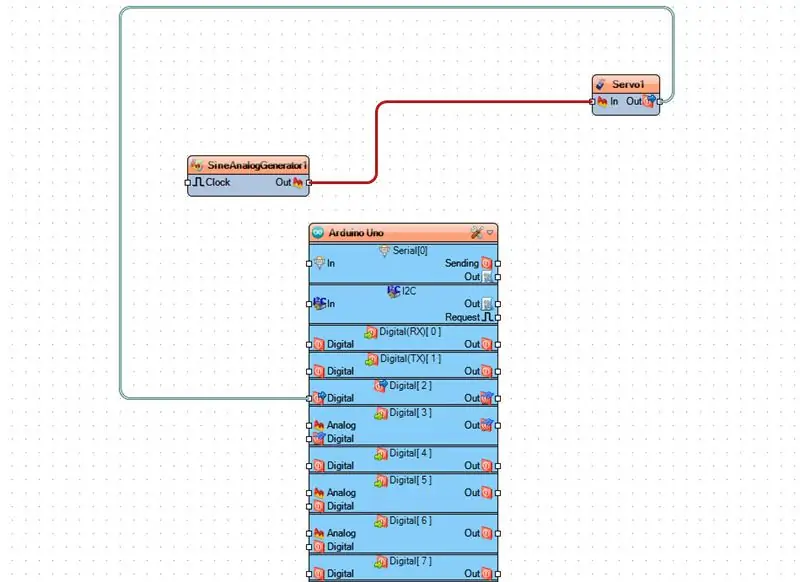
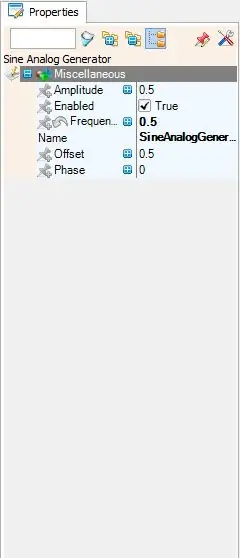
- הוסף רכיב SineAnalogGenerator והגדר את התדירות ל- 0.5
- הוסף רכיב סרוו
שלב 5: ב- Visuino: חיבור רכיבים
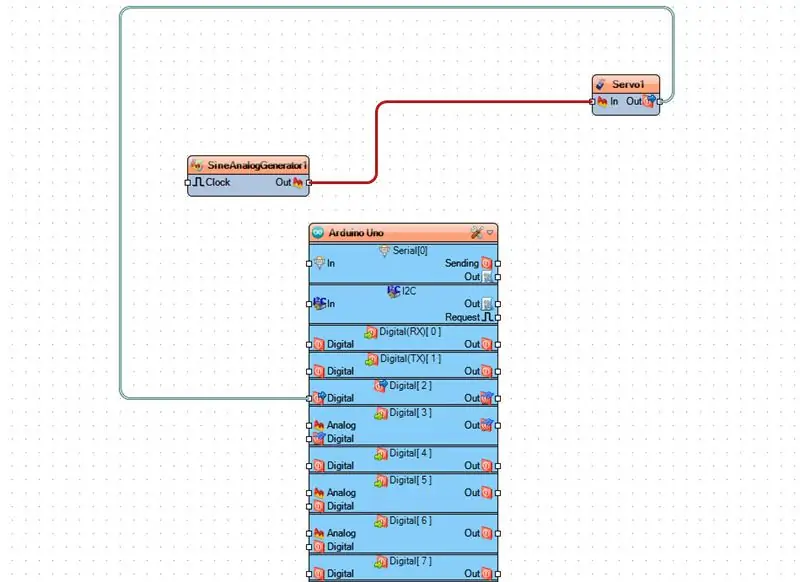
חבר את סיכת החוצה הדיגיטלית של Arduino [2] ל- Pin Servo [החוצה]
חבר SineAnalogGenerator סיכה אחת [החוצה] ל- Servo1 סיכה [פנימה]
שלב 6: צור, הידור והעלה את קוד הארדואינו
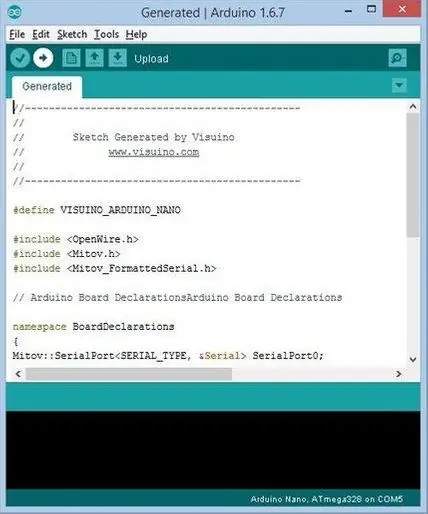
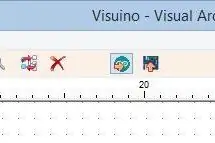
ב- Visuino, הקש F9 או לחץ על הלחצן המוצג בתמונה 1 כדי ליצור את קוד הארדואינו, ופתח את מזהה Arduino
ב- Arduino IDE, לחץ על כפתור העלאה, כדי לאסוף ולהעלות את הקוד (תמונה 2)
שלב 7: שחק
אם אתה מפעיל את מודול UNU של Maduino, מנוע הסרוו יתחיל להסתובב ימינה ושמאלה.
מזל טוב! סיימת את הפרויקט שלך עם Visuino. מצורף גם פרויקט Visuino שיצרתי עבור Instructable זה. אתה יכול להוריד ולפתוח אותו ב- Visuino:
מוּמלָץ:
מגביל סל"ד Arduino למנוע גז: 5 שלבים

מגביל סל"ד Arduino עבור מנוע גז: הפגנת Youtube. זה מיועד להחלפת מושל להגבלת המהירות של מנוע בנזין. מגביל סל"ד זה ניתן להחליף ל -3 הגדרות שונות תוך כדי תנועה. התקנתי את זה על מנוע גליל אחד, בריגס וסטראטון והשתמשתי בארדו
חבר את Arduino Uno עם ESP8266: 9 שלבים

חבר את Arduino Uno עם ESP8266: ברוכים הבאים! אתה עומד לקרוא מדריך שלב אחר שלב כיצד לחבר את Arduino Uno שלך לאינטרנט בהצלחה עם ESP8266 (ESP-01). זה גם ההוראה הראשון שלי אי פעם, אז חשוף איתי בבקשה! תן לי להתחיל לומר ש- ESP8266 הוא
FPGA ציקלון IV DueProLogic פקדי סרוו מנוע סרוו: 4 שלבים

FPGA Cyclone IV DueProLogic פקדי סרוו מנוע סרוו: במדריך זה אנו הולכים לכתוב קוד Verilog לשליטה במנוע סרוו. סרוו SG-90 מיוצר על ידי Waveshare. בעת רכישת מנוע סרוו, יתכן שתקבל גליון נתונים המפרט את מתח ההפעלה, המומנט המרבי ואת הפו המוצע
פרויקטים מהנים עם ערכת סופר סטארט של Elegoo Uno R3 - בקרת ג'ויס למנוע DC: 4 שלבים

פרויקטים מהנים עם ערכת Super Start Elegoo Uno R3 - שליטת ג'ויסטיק עבור מנוע DC: במדריך זה אני הולך לנסות לשלוט על הכיוון והמהירות של מנוע DC בעזרת ג'ויסטיק בעזרת Arduino, השתמש ברכיבים מה- ערכת Super Start Elegoo Uno R3 זמינה ב- Amazon.com
כיצד לגרום למנוע סרוו לבצע סיבוב מלא: 5 שלבים

כיצד לגרום למנוע סרוו לבצע סיבוב מלא: מהו מנוע סרוו? מנוע סרוו הוא מכשיר חשמלי שיכול לדחוף או לסובב אובייקט בדיוק רב. אם אתה רוצה לסובב ולהתנגד בזוויות מסוימות או מרחק מסוים, אז אתה משתמש במנוע סרוו. הוא פשוט מורכב ממנוע פשוט עם
